תוכל לנוע בצורה חופשית בעת ההגשה. ניתן להשתמש בעט כשלט רחוק אלחוטי במרחק של עד כ- 9 מטרים מהמחשב שלך.

יש לך עט מתאים? יש לך Windows 10?
אתה זקוק לעט דיגיטלי, כגון Surface Pen 4 או Wacom Bamboo Ink, התומך ב- Bluetooth.

Windows 10 Fall Creators Update צריך להיות מותקן במחשב שלך.
בסדר, עכשיו התאם את העט למחשב
-
בעט הדיגיטלי, לחץ והחזק את הלחצן העליון במשך כ- 7 שניות כדי להפעיל אותו.
-
לחץ באמצעות לחצן העכבר הימני על לחצן התחל של Windows.

-
בחר הגדרות.
-
בחר מכשירים.
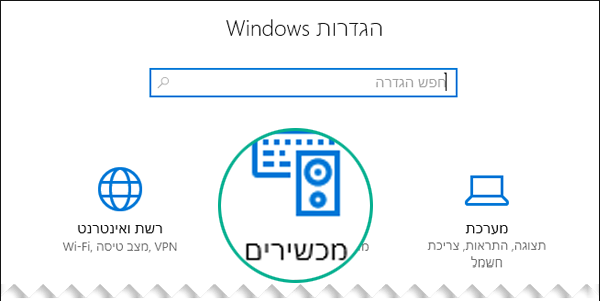
-
ודא שהאפשרות Bluetooth והתקנים אחרים נבחרה בצד ימין.
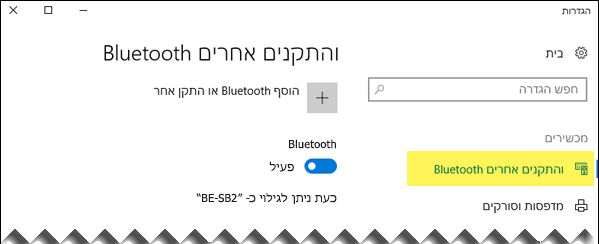
מוצגת רשימה של התקני Bluetooth בקרבת מקום.
אם העט הדיגיטלי שלך מופיע כבר ברשימה ומסומן כ"מחובר", הוא מוכן לשימוש. אם לא, המשך לשלב 6.
-
בחר הוסף Bluetooth או התקן אחר.
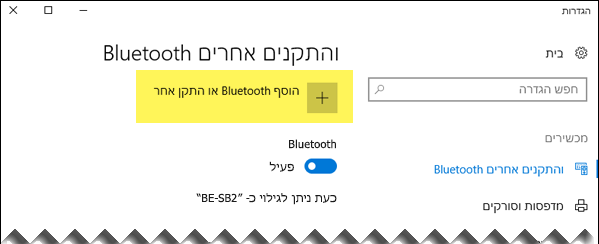
-
בתיבת הדו-שיח הוסף התקן, בחר Bluetooth.

-
בחר את העט הדיגיטלי שלך.
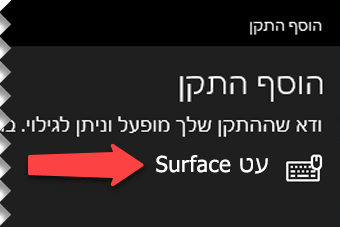
-
בחר בוצע כדי לסגור את תיבת הדו-שיח.
העט והמחשב שלך מחוברים כעת, או מותאמים.

-
בצד הימני של חלון הגדרות של Windows 10, עבור אל עט ו- Windows Ink. בחלק התחתון, בחר אפשר ליישומים לעקוף את אופן הפעולה של לחצן קיצור הדרך.
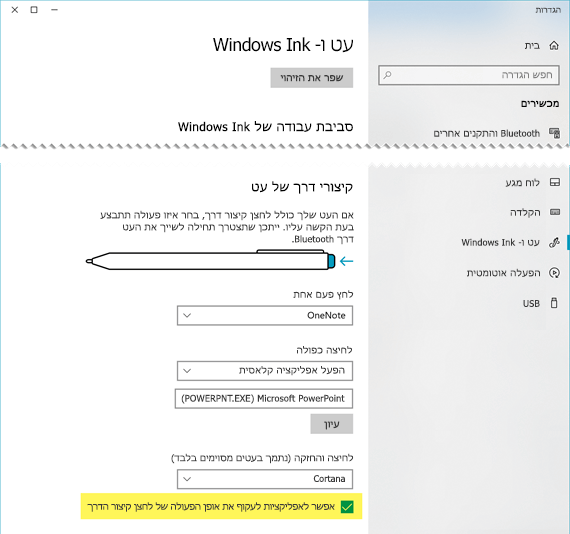
(אם העט כבר כולל קיצור דרך מוגדר עבור הלחצן העליון, יש לעקוף קיצור דרך זה).
העט מוכן לשימוש כלחצן עבור המצגת שלך.
זה הזמן להגיש
פתח את המצגת, הפעל את 'הצגת שקופיות' 
-
לחץ על לחצן המחק פעם אחת כדי להתקדם
-
לחץ והחזק את לחצן המחק כדי לחזור אחורה
כל הדרישות
קיימות ארבע דרישות כדי לגרום לעט שלך ול- PowerPoint עבור Microsoft 365 לפעול ביחד באופן זה:
-
PowerPoint 2019, PowerPoint 2021, אוMicrosoft 365 עם Office גירסה 1709 ואילך (ערוץ שוטף) או Office גירסה 1803 (ערוץ ארגוני חצי-שנתי) ואילך.
-
עט דיגיטלי, כגון Surface Pen 4 או Wacom Bamboo Ink, התואם לעיצובי העטים של Windows.
-
Windows 10 Fall Creators Update צריך להיות מותקן במחשב.
-
התאמת Bluetooth בין המחשב לעט הדיגיטלי.










